Reset lengkap pengaturan Samsung. Reset ke pengaturan pabrik (hard reset) pada Samsung Galaxy
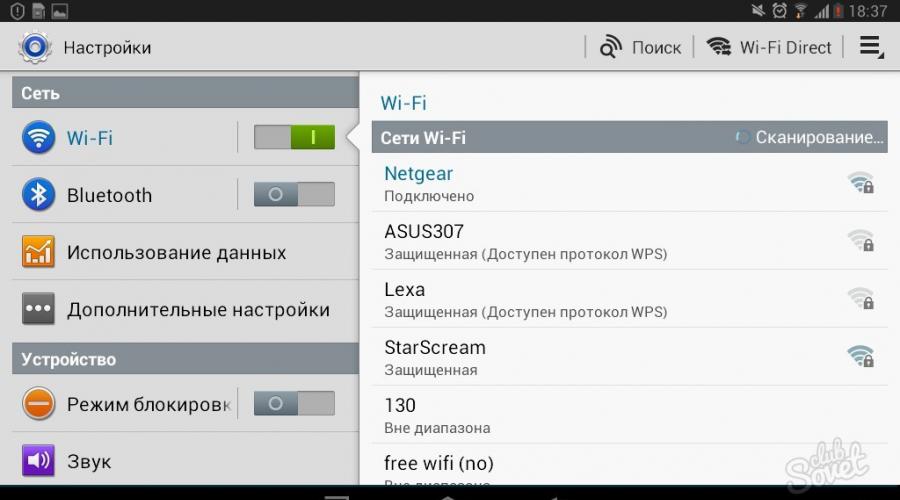
Baca juga
Petunjuk langkah demi langkah cara mengatur ulang pengaturan ( pengaturan ulang yang sulit) pada ponsel dan tablet Samsung Galaksi (Samsung Duo)
Reset data, atau hard reset – menghapus data yang direkam dari telepon. Semua pesan nomor kontak telepon, foto, musik, audio, pengaturan surat dihapus. Dalam hal ini, tablet/ponsel “dikembalikan” ke kondisi pabriknya (yaitu, aslinya).
DI DALAM sebagai upaya terakhir, Anda dapat membuka kunci perangkat di layanan bermerek Samsung, tetapi Anda harus membawa dokumen yang mengonfirmasi bahwa Anda adalah pembelinya.
Hard Reset Langkah demi Langkah
Ada beberapa cara untuk mereset Samsung Anda.
Reset pabrik melalui menu
1. Buka menu Android, dan pilih “Pengaturan” - “Umum”.
2. Anda memerlukan opsi "Cadangan", "Reset" atau "Privasi" - namanya berbeda-beda, bergantung pada versi Android.
3. Di bagian “Data Reset”, klik tombol “Reset” untuk melakukan Hard Reset.
4. Tablet/ponsel akan reboot secara otomatis.
Itu saja, pengaturan sudah direset, data sudah dihapus.
Melalui kunci perangkat keras
Cara ini akan membantu jika perangkat Samsung Anda tidak menyala sama sekali atau layar terkunci. Jadi, untuk mengatur ulang pengaturan,
- Nyalakan perangkat dengan menekan Daya.
- Tekan tombol Daya, Rumah, dan Volume Naik secara bersamaan. Jika Tombol beranda tidak, tahan saja dua tombol lainnya. Kalau ada tombol Bixby wajib pakai juga.
- Lepaskan daya segera setelah Samsung Galaxy muncul di layar perangkat, tahan tombol yang tersisa selama 15 detik hingga Pemulihan muncul. Jika tulisan ini tidak ada, ulangi langkah sebelumnya sambil menahan tombol lebih lama.
- Sekarang tahan tombol Volume Turun untuk menavigasi, cari item Factory Reset di menu, pilih dengan menekan tombol Power.
- Gunakan tombol Volume Turun untuk mengonfirmasi penghapusan (Ya).
- Tekan Daya untuk mem-boot ulang perangkat Anda.
Setelah langkah-langkah ini, data di Samsung akan direset.
Mengunci ponsel Anda setelah Hard Reset: apa yang harus dilakukan
Dimulai dengan Android 5.1, aktif perangkat seluler Perlindungan anti-pencurian Samsung - Google FRP. Cara kerjanya sebagai berikut: – saat melakukan reset data, tanpa menghapus terlebih dahulu akun Google, perangkat diblokir.
Katakanlah Anda memulihkan ponsel Anda ke pengaturan pabrik, lupa menghapus data akun Anda - dan ketika Anda menyalakannya, ponsel meminta Anda memasukkan data login yang dimasukkan sebelum reset. Dalam hal ini, ada dua solusi:
- Masukkan nama pengguna/kata sandi yang benar untuk masuk ke akun Anda
- Hubungi layanan dengan dokumen yang mengonfirmasi bahwa Anda membeli perangkat.
Jika Anda tidak memiliki kupon, tanda terima, atau perjanjian, Anda akan ditolak untuk membuka kuncinya. Oleh karena itu, berhati-hatilah dan ikuti petunjuk dengan ketat saat melakukan hard reset.
Pertanyaan – Jawaban
Saya mereset data di Samsung j3 2017. Kartu SD dienkripsi. Apakah mungkin memulihkan data untuk mendekripsi kartu SD? Atau mungkin ada cara lain.
Apakah mungkin memulihkan foto dari folder yang dilindungi di Samsung galaxy A5 2017? Setelah reset pabrik, mereka menghilang.
SAMSUNG G350E disetel ulang ke pengaturan pabrik. Foto-fotonya telah hilang dan nomor telepon dari memori internal telepon. Bisakah mereka dipulihkan dan bagaimana caranya? Semuanya tertinggal di kartu SD. Saya tidak menyimpan apa pun di Internet.
Bisakah Anda memberi saya petunjuk? Masalah seperti itu. Saya menyerahkan telepon untuk firmware. Mereka memasang program Pemulihan untuk saya, saya tidak langsung mengetahuinya. Setelah beberapa saat, ponsel mulai melambat dan saya mengatur ulang ke pengaturan pabrik, atau lebih tepatnya mencoba mengatur ulang. Sekarang ketika saya menyalakannya, program ini muncul dan tidak mengizinkan saya melanjutkan. Bisakah saya melakukan sesuatu sendiri atau haruskah saya menghubungi spesialis saja? Saya melihat firmware di Internet, tetapi sejujurnya, saya sendiri tidak dapat memahaminya. Ponsel Motorola G4
Jika saya mengatur ulang pengaturan ke pengaturan pabrik, apakah saya dapat membaca flash drive yang diformat hanya untuk ponsel saya? Untuk beberapa alasan, aplikasi mulai mogok (hampir semuanya mogok dan dimulai pada hari yang sama)
Halo para jenius komputer!!! Selamatkan aku. Model ponsel saya adalah Samsung S8, saya benar-benar perlu memulihkan foto dan video dari semua yang saya lakukan dari ponsel ini. Saya baru-baru ini masuk ke program Android dengan ponsel dimatikan dan menekan tombol reset, mengatur ulang ponsel ke pengaturan pabrik, lalu memulihkan akun dan semua program yang saya butuhkan.
Apakah mungkin untuk mendapatkan kembali foto dan video yang telah dihapus dari ponsel ini? Omong-omong, saya juga memiliki foto-foto yang hanya penting bagi saya di folder yang dilindungi; program itu sendiri telah diinstal, tetapi foto dan video telah dihapus. Namun saya ingatkan Anda bahwa semua foto ini pernah diambil dengan ponsel yang sama. Saya berharap atas pengertian Anda dan menantikan Balasan Anda.
Saya mengatur ulang pengaturan pada ponsel Samsung saya. Tetapi ketika saya menghidupkan telepon, saya terhubung ke Wi-Fi di ponsel Samsung lain, terhubung, tetapi Internet tidak berfungsi. Tidak ada koneksi yang keluar. Saya mencoba menghubungkan ke telepon lain. Hal yang sama. Apa yang harus saya lakukan, tolong beri tahu saya?
Saya mengatur ulang telepon saudara perempuan saya. Samsung Galaxy J5 dan ini masalahnya, dia tidak bisa login ke akunnya. Dia hanya tidak ingat datanya. Apa yang belum kulakukan... Apakah badannya sudah jadi batu bata atau masih ada yang bisa kita lakukan? Terima kasih sebelumnya.
Samsung g7, setelahnya pengaturan ulang penuh berhenti mencari jaringan, memeriksa dan tidak melangkah lebih jauh, apa yang harus saya lakukan?
Saya melakukan hard reset, tablet menyala dan muncul kesalahan saat mengatur Wi-Fi - aplikasi Pengaturan berhenti. tablet Samsung Galaxy Tab 3. Terima kasih sebelumnya!)
Halo, setelah reset ke pengaturan pabrik di ponsel Android saya (Samsung Duos), semua kemajuan di semua aplikasi Play Market hilang, bagaimana cara mendapatkannya kembali?
Seorang teman ingin mengolok-olok saya dan mengatur ulang semua pengaturan, sekarang telepon menulis kepada saya: pengaturan default pada perangkat telah dipulihkan. Untuk melanjutkan, masuk ke akun Google yang disinkronkan dengannya. Apa yang harus saya lakukan? Saya tidak ingat nama akun atau kata sandi saya?
Saya menemukan smartphone, melakukan hard reset menggunakan tombol volume dan power, menggunakan program khusus, mereset semua pengaturan termasuk Akun Google, hard reset lagi, mematikannya, menyalakannya, mencoba mendaftarkannya ke diri saya sendiri... itu bekerja tanpa masalah!!
Pertanyaan: Dapatkah pemilik menemukan teleponnya?
Setelah memulihkan dan mengatur ulang pengaturan, game tersebut dihapus, saya mendownloadnya lagi di play market, tetapi game dimulai dari awal lagi. Bagaimana cara mengembalikan permainan ke level semula?
Setelah pembaruan resmi Melalui udara di Android 8, ponsel mulai mengeluarkan daya yang sangat buruk, terutama setelah reboot, saya menyadarinya segera setelah pembaruan, saya ingin mengembalikannya versi lama Android, saya mencoba menggunakan pemulihan untuk mengatur ulang semua pengaturan ke pengaturan pabrik, semuanya sudah diatur ulang, tetapi versi Android 6 ketika saya membeli ponsel tidak dikembalikan Ponsel SAMSUNG J5 PRIME 2016
Setelah mengatur ulang pengaturan, saya sekarang perlu memberikan izin, tetapi dikatakan “Buka aplikasi, lalu ke pengaturan.” Namun pada akhirnya tidak ada satu pun aplikasi yang ingin saya beri izin.
Setelah hard reset, pemulihan aplikasi dimulai, tetapi saya tidak memerlukannya. Bagaimana cara menghilangkan pemulihan. Ponsel saya diretas dan saya mencoba menghilangkan virus. Tidak ada tombol untuk melewati pemulihan.
Jika Anda sangat perlu memformat tablet atau ponsel samsung, lalu mengatur ulang pengaturan adalah yang paling dapat diandalkan dan cara cepat. Ini mungkin juga diperlukan jika terdapat perangkat lunak berbahaya di perangkat. Itu terjadi program antivirus tidak mampu mengatasi virus yang menggantikan dirinya sebagai administrator ponsel atau tablet. Untuk mengatasinya, tidak ada pilihan tersisa kecuali mengatur ulang perangkat ke pengaturan pabrik. Anda dapat melakukannya dengan cepat melalui menu ponsel atau tablet Anda - cukup ikuti petunjuk yang tertulis di artikel ini.
Buka pengaturan ponsel atau tablet Anda dengan membuka baki perangkat. Cukup geser jari Anda melintasi layar dari atas ke bawah, dan di jendela yang muncul, klik ikon roda gigi.







Semua akun yang akan direset pada perangkat akan ditampilkan di layar. Harap dicatat bahwa semua file multimedia, pengaturan, aplikasi, bookmark browser akan dihapus. Jika Anda setuju, klik tombol “Reset”.
Dalam beberapa menit, ponsel atau tablet Samsung Anda akan diatur ulang ke pengaturan pabrik. Dalam hal ini, semua data yang tersimpan di perangkat ini akan hilang. Setelah reboot otomatis, Anda dapat mulai memulihkan file, data, serta aplikasi Anda, tetapi pertama-tama pastikan bahwa alasan awal mengapa Anda harus mengatur ulang telah teratasi. Pertama-tama, unduh antivirus dan jalankan pemindaian sistem. Jika masalah masih belum terselesaikan, hubungi pusat pelayanan Samsung, bagaimanapun juga, tinggalkan saja perangkat lunak perusak
pada perangkat berbahaya bagi keamanan akun dan kata sandi Anda.
(12
Jika alasan reset berbeda, lanjutkan untuk memulihkan pengaturan dan gunakan gadget Anda seperti biasa. 3,58
suara, rata-rata:

Apakah Anda memutuskan untuk menjual ponsel Anda, atau hanya ingin mengatur ulang ponsel Anda ke pengaturan pabrik, mengikuti langkah-langkah di bawah ini akan membantu Anda mengatur ulang Samsung Galaxy S5 Anda.
Catatan: Langkah-langkah berikut akan menghapus semua data dari Galaxy S5 Anda. Pastikan Anda telah membuatnya salinan cadangan data penting di perangkat Anda sebelum melakukan langkah-langkah ini. Langkah-langkahnya mungkin berbeda dari yang dijelaskan di bawah ini, tergantung pada operator atau perangkat lunak berjalan di perangkat.
Opsi 1 - Menggunakan Tombol
Untuk melakukan reset pabrik menggunakan tombol perangkat keras saat sistem melakukan booting, ikuti langkah-langkah berikut:
- Dengan Galaxy S5 Anda dimatikan, tekan dan tahan tombol “ Volume Naik” + “Rumah“, lalu tekan dan lepaskan tombol “ Memungkinkan” untuk menghidupkan S5.
- Lanjutkan menahan tombol “ Volume Naik” + “Rumah” hingga layar dengan opsi muncul Hapus Data / Reset Pabrik. Gunakan tombol volume untuk menavigasi item menu dan menyorot opsi ini.
- Klik tombol “ Memungkinkan”.
- Gunakan tombol " "Tingkatkan Volume" untuk beralih pilihan “Ya, hapus semua data pengguna” “Ya - hapus semua data pengguna“.
- Setelah beberapa menit, reset akan selesai. Klik tombol “ Memungkinkan” untuk memulai ulang.
Opsi 2 - Dari Menu Pengaturan
Untuk melakukan reset pabrik menggunakan menu pengaturan, ikuti petunjuk berikut.
- Dari layar utama, pilih “ Aplikasi“, lalu “buka” Pilihan“.
- Pilih “ Pengguna dan cadangan ” > “Cadangkan dan setel ulang“.
- Centang kotak untuk cadangan atau pemulihan otomatis perangkat, lalu tekan “ Reset pabrik“. Di layar berikutnya, konfirmasi “ Setel ulang perangkat“. Masukkan PIN Anda jika diperlukan. Jika Anda tidak mengetahui PIN Anda, gunakan opsi 1.
- Konfirmasikan kembali tindakan Anda dengan memilih “ Menghapus“
- Reset pabrik akan selesai dalam beberapa menit.
Instruksi ini cocok untuk mengatur ulang pengaturan sebelumnya model Samsung, Galaksi S4, Galaksi S3
 Akar Samsung Galaksi S6. Hak pengguna super
Akar Samsung Galaksi S6. Hak pengguna super
 Ulasan Samsung Galaxy A7 2016 Duo
Ulasan Samsung Galaxy A7 2016 Duo
 Cara mentransfer bookmark browser dari satu komputer ke komputer lain
Cara mentransfer bookmark browser dari satu komputer ke komputer lain
 Cara mereset BIOS
Cara mereset BIOS
Reset Samsung Galaxy ke Pengaturan Pabrik akan membantu memecahkan banyak masalah. Namun, ini berarti semua data yang disimpan dan semua konfigurasi ponsel cerdas akan terhapus.
Oleh karena itu, sebelum Anda melakukannya Reset keras, kami menyarankan Anda mempertimbangkan untuk mencadangkan data Anda.
Metode hard reset ini cocok untuk semua model Samsung Galaxy S, termasuk Samsung Galaxy S3, S4, S5, S6, S7, S8, serta Samsung Duos.
Apa itu Hard reset?
Reset paksa atau pengaturan ulang yang sulit mengembalikan ponsel cerdas ke pengaturan pabrik aslinya. Saat Anda menyetel ulang ponsel, semua data pribadi, termasuk kata sandi, akun, kontak dan file dihapus.Kapan Anda harus melakukan reset pabrik?
Menyetel ulang ke pengaturan pabrik dapat berguna jika ponsel mulai bekerja lambat, macet, atau kata sandi kunci dilupakan.Catatan Hard reset tidak mempengaruhi data yang tersimpan di kartu memori. Jika Anda ingin menghapus isi kartu memori Anda, cukup pilih Pengaturan> Penyimpanan> kartu SD > Format.
Cara membackup data sebelum melakukan factory reset
Untuk membuat salinan data, Anda dapat menggunakan layanan pencadangan dan sinkronisasi di Google Foto dan Google Drive untuk menyimpan pesan teks, foto, dan lainnya.Setel Ulang Data Samsung Galaxy
Matikan perangkat, keluarkan baterai, dan tunggu sebentar sebelum memasangnya kembali. Kemudian tekan tombol secara bersamaan Kekuatan+ Rumah + Tingkatkan suara untuk memulai ulang ponsel Anda. Tunggu hingga layar pemulihan muncul sebelum melepaskan tombol:
Dengan menggunakan Tombol volume buka opsi reset data Menghapus dan konfirmasikan pilihan Anda menggunakan tombol Kekuatan:

Ponsel cerdas akan reboot.
Gambar: © Android.
Konten situs kami dibuat bekerja sama dengan pakar TI dan di bawah bimbingan pendiri CCM.net dan CTO Figaro Group, Jean-François Pilloux. CCM adalah situs web teknologi internasional terkemuka, tersedia dalam 11 bahasa.
Kejutan yang tidak menyenangkan tidak menimbulkan emosi terbaik. Ponsel cerdas terkunci pada waktu yang salah, melambat, reboot yang tidak terkontrol, dan aplikasi mogok tidak terkecuali. Faktanya, memblokir ponsel atau mematikannya atau mem-boot ulangnya adalah sinyal bagi pengguna bahwa tidak semuanya beres dengan gadgetnya, dan inilah saatnya untuk memulihkannya.
Mengapa Anda perlu mereset Samsung Galaxy A3 Anda ke pengaturan pabrik?
Ada banyak alasan untuk perilaku ini, tetapi yang paling jelas adalah mengacaukan sistem dengan sampah file, pengaturan yang bertentangan, dan juga kemungkinan aktivitas program jahat, yang banyak di antaranya baru-baru ini muncul. Untuk memperbaikinya, Anda perlu melakukan hard reset Samsung Galaxy A3 Anda. Omong-omong, bahkan ponsel baru mungkin perlu diatur ulang jika Anda lupa kata sandi buka kuncinya, atau Anda akan menjual perangkat dan Anda perlu menghapus semua data pribadi tanpa kemungkinan pemulihan.
Data benar-benar tidak bisa dikembalikan; mereset setting pada Samsung Galaxy A3 berarti semua file, semua setting, akun, password, bookmark, musik, video, semua itu akan terhapus dari memori internal smartphone. Oleh karena itu, jika Anda ingin menyimpan data yang berharga bagi Anda, maka sebelum prosedur reset, pastikan untuk membuat salinan cadangan data dan mengunggah arsip tersebut ke layanan cloud atau ke media eksternal. Selain MicroSD biasa, Anda bisa menggunakan USB-HDD eksternal, ada lebih banyak ruang, bisa memuat seluruh smartphone. Jadi, kami menyimpan data yang diperlukan, sekarang ke prosedur itu sendiri.

Reset pabrik Samsung Galaxy A3: metode 1
- Buka bagian pengaturan;
- Kami menemukan item dalam daftar cadangan dan setel ulang;
- Ketuk, jendela reset berikut akan terbuka;
- Klik setel ulang perangkat, setujui permintaan untuk menghapus semuanya;
- Setelah beberapa detik, smartphone akan reboot dengan pengaturan bersih, seperti baru dibeli.
Inilah yang disebut metode lunak, yang cocok untuk perangkat yang berfungsi normal dan kata sandinya belum terlupa. Anda hanya perlu menghapus semua data untuk mentransfer ponsel, atau melakukan reset sebelum menginstal lebih banyak firmware baru, atau pembaruan besar. Diketahui bahwa setelah hard reset Samsung Galaxy A3, firmware sistem baru diinstal lebih cepat dan lancar, karena tidak terganggu oleh pengaturan dan file pengguna.
Namun, pengguna tidak selalu mempunyai waktu untuk melakukan reset saat smartphone masih berfungsi. Kebetulan di pagi hari gadget tidak menyala, atau ternyata kode buka kuncinya dilupakan, dan setelah beberapa kali mencoba, ponsel cerdas terkunci, berubah menjadi batu bata fiberglass yang tidak berguna. Untuk kasus ini, ada metode lain yang lebih ketat, tetapi berfungsi dengan sempurna.

Reset Samsung Galaxy A3 ke Pengaturan Pabrik: Metode 2
- Matikan perangkat atau pastikan perangkat dimatikan dengan melepas baterai sebentar
- Tekan dan tahan tiga tombol - pengatur volume, tombol daya perangkat, dan tombol beranda
- Tahan hingga logo sistem muncul, Anda dapat melepaskan tombolnya. Menu pemulihan sistem terbuka
- Di sini Anda perlu memilih item yang menyebutkan reset pabrik. Kami bergerak dengan rocker dan memilihnya dengan tombol power.
- Dengan mengklik item ini, kami langsung menyetujui penghapusan semua data pengguna
- Dan sebagai sentuhan terakhir– klik pada sistem reboot.
- Setelah reboot, ponsel cerdas Anda akan disetel ulang sepenuhnya ke kondisi sebelum pembelian.
Setelah itu, Anda mentransfer gadget ke pembeli, atau mengkonfigurasi ulang kata sandi, menginstal aplikasi, memulihkan akun dari arsip, dll.